Kommentaaride lisamineGoogle Analyticsis
22.08.2019
Kas teadsid, et Google Analyticsi ajajoonele on võimalus lisada ka kommentaare? Lihtsustab tunduvalt andmete lugemist ehk miks ühel hetkel näiteks liiklus tõusis või langes.
Märkust saab teha erinevatest sektsioonidest, nt Audience -> Overview või Behavior -> Overview jne. Pole oluline, millises alalõigus kommentaari teed, see on nähtaval kõikide jaotuste ajajoonel.
Kuidas luua kommentaari?
- Logi sisse Google Analyticsi kontole.
- Vasakus paanis vali Audience->Overview.
- Ajajoone paremal pool kliki Create New Annotation.
 Suuremalt vaatamiseks kliki pildil.
Suuremalt vaatamiseks kliki pildil. Kui see sul puudub, siis kliki ajajoone keskel oleval kolmnurgal, see peaks paremal pool asuva Create New Annotationi nähtavale tooma.

- Täida vajalikud lahtrid.
Kuupäeva saad sättida klikkides kuupäeval.
Järgmisena sisesta kommentaari ja see võib olla kuni 160 tähemärki pikk.
Vajuta Save. Suuremalt vaatamiseks kliki pildil.
Suuremalt vaatamiseks kliki pildil.
- Õnnestunud märkusest ajajoonel annab märku jutumull.
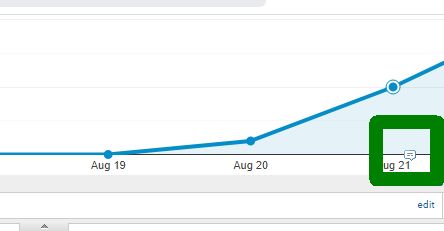
Kui sul tekkis küsimus, et mis on private/shared märkuste vahe, siis esimest neist näed ainult sina ja teist ka sinu kaas analüütika konto haldajad.
Olemasoleva kommentaari muutmiseks või kustutamiseks kliki edit, vt p.5 pildil rohelise kasti alla.
Ajajoonel saab kuvada kõiki või siis tähistatud ehk Starred kommentaare. Kõige pealt tee täht kommentaari nime ees aktiivseks ja siis kliki kas All (kõik)/Starred valikule. 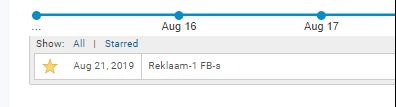 Suuremalt vaatamiseks kliki pildil.
Suuremalt vaatamiseks kliki pildil.
Tekkis küsimus - kirjuta!
2016